Kun käytät Amazon Prime -sovellusta uusimpien elokuvien lataamiseen offline-katselua varten, saatat kohdata ongelmia, kuten Amazon Prime -videolatausten yhtäkkiä katoamisen offline-kirjastosta tai latausvirheiden ponnahdusikkunoita, jotka kertovat, että latausominaisuus ei toimi jne. tärkeimmät syyt ovat yleensä a verkkoyhteys katkesi, an vanhentunut Prime-liittymä, tai sisältöä poistetaan Amazonilta.
Turhauttavaa, eikö? Mutta älä huoli. Tämä artikkeli tarjoaa 8 helppoa tapaa tehokkaaseen korjata Amazon Prime -videolataukset katosivatja muut asiaan liittyvät virheet. Nyt aletaan nähdä, miten!
Aiheeseen liittyviä artikkeleita:
Ratkaisu 1. Tarkista Prime Video Library
Jos sinä ladata elokuvia Amazon Primesta onnistuneesti, sinun on parempi tarkistaa kirjastostasi. Varsinkin kun sinulla on kirjastossa pitkä lista latauksista, saatat vain vahingossa unohtaa etsimäsi.
Ratkaisu: Jos vilkaisit offline-kirjastoa, mutta et näe etsimääsi, tarkista videon nimi ja katso sitten huolellisesti kirjastosta varmistaaksesi, että se ei katoa.
Ratkaisu 2. Tarkista tilauksen tila
Kuten mainittiin, tarvitset saatavilla olevan Prime Video -tilaus avataksesi latausominaisuuden. Kun olet ladannut videoita maksullisen ajanjakson aikana, voit käyttää niitä vain, kun tilauksesi on aktiivinen. Kun se vanhenee, kaikki Amazon Prime -latauksesi eivät myöskään ole käytettävissä.
Ratkaisu: Käytä Amazon Primea ja kirjaudu sisään tilisi kautta. Tarkista tilin tilasivulta tai postilaatikostasi, onko Amazon ilmoittanut sinulle, että Prime-jäsenyytesi on vanhentunut. Jos kyllä, tilauksen uusiminen voi tuoda Amazon Prime -latauksesi takaisin. Tässä ovat käsittelyvaiheet:
VAIHE 1. Siirry Amazon-verkkosivustolle ja kirjaudu sisään Amazon Prime Video -tilisi kautta.
VAIHE 2. Napsauta profiiliasi ja siirry kohtaan "Jäsenyytesi".
VAIHE 3. Kun huomaat, että jäsenyystilauksesi on vanhentunut, voit jatkaa sen uusimista palauttaaksesi Amazon Prime -videolatauksesi.
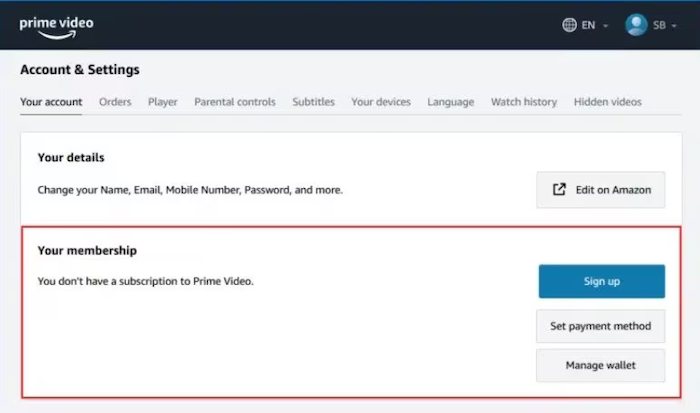
Ratkaisu 3. Poista lataukset, jos raja on saavutettu
On huomattava, että virkamies on asettanut Amazon Prime Videon latausrajoitukset, joista yksi antaa jokaiselle käyttäjälle mahdollisuuden tallentaa vain 15–25 latausta kaikilla laitteilla samalla Amazon-tilillä. Siksi, kun huomaat, että Amazon Prime -videolataukset ovat kadonneet, harkitse, estääkö tämä rajoitus videon onnistuneen lataamisen.
Ratkaisu: Tarkista videolatausten määrä Amazon Prime -kirjastossasi. Jos se ylittää käytettävissä olevan latausrajan enimmäismäärän, uuden videon latausprosessi saatetaan vain pysäyttää, joten näyttää siltä, että Amazon Prime -videolataukset ovat kadonneet kirjastostasi (se ei itse asiassa lataudu onnistuneesti). Tässä tilanteessa sinun on poistettava joitain videoita, jotta voit tallentaa uusia.
Ratkaisu 4. Lopeta katselu ennen vanhenemista
Amazon on asettanut katseluaika jokaiselle Amazon Prime -lataukselle. Useimmissa tapauksissa ladatut videot tallennetaan kirjastoosi vain 30 päivän ajan. Kun aloitat niiden katselun, sinulla on vain 48 tuntia aikaa suoratoistoon, minkä jälkeen ne poistetaan ja sinun on ladattava ne uudelleen.
Ratkaisu: Siksi sinun on parempi varmistaa, onko videoidesi katseluaika ohi, joten se johtaa Amazon Prime -videolatausten katoamiseen. Tällaisissa olosuhteissa sinun tarvitsee vain ladata ne uudelleen ja lataukset voivat olla taas saatavilla kirjastossa.
Ratkaisu 5. Vahvista nimikkeen saatavuus
Joskus kun sisällöntuottajat eivät enää tee yhteistyötä Amazon Primen kanssa, julkaistut videot jäävät hyllyltä, mikä johtaa Amazon Prime -videolatausten katoamiseen.
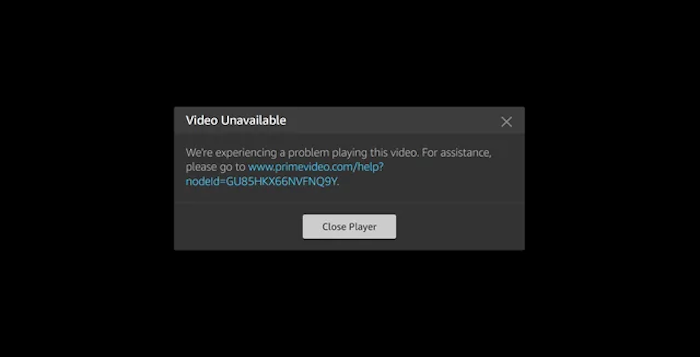
Ratkaisu: On suositeltavaa etsiä videon nimestä, onko se edelleen Amazonissa. Jos ei, se on todennäköisesti poistettu alustalta, mikä johtaa Amazon Prime -videolatausten katoamiseen kirjastoon. Tällaisessa tilanteessa voit vain vaihtaa muihin on-demand-videon suoratoistoalustoihin käyttääksesi niitä ja ladataksesi ne suoratoistoa varten offline-tilassa.
Ratkaisu 6. Tarkista Verkkoyhteydet
Harkitse, ovatko laitteesi muodostaneet yhteyden huonoihin verkkoyhteyksiin, joten videon latausprosessi vain juuttuu, mikä johtaa siihen, että Amazon Prime ei lataudu offline-kirjastoosi.
Ratkaisu: Tarkista ensin verkkoyhteys. Jos se on huono, tarkista latausluettelostasi, onko Amazon Prime -lataus keskeytynyt. Jos näin on, peruuta lataus, vaihda nopeampaan verkkoon ja yritä uudelleen. Vältä jatkamasta latausta suoraan, sillä aikaisemmat verkkohäiriöt voivat aiheuttaa sen epäonnistumisen. Uudelleen käynnistäminen varmistaa sujuvamman latausprosessin.
Ratkaisu 7. Päivitä Amazon Prime Video
Amazon Prime päivittää säännöllisesti työpöytäohjelmistoaan, sovelluksiaan ja jopa verkkopohjaista alustaansa korjatuilla virheillä varmistaakseen parhaan videon suoratoistokokemuksen käyttäjille. Kun et ole päivittänyt Amazon Primea pitkään aikaan, joitain piilotettuja bugeja ilmestyy ja ne johtavat todennäköisesti Amazon Prime -videolatausten katoamiseen ja jopa Prime Video -latausongelmiin.
Ratkaisu: On suositeltavaa päivittää Amazon Prime Video uusimpaan versioon virheiden korjaamiseksi ja yhteensopivuuden parantamiseksi. Mene vain laitteesi sovelluskauppaan, etsi sovellus ja päivitä se (uudelleenasennus on myös vaihtoehto). Päivityksen jälkeen käynnistä sovellus uudelleen ja kirjaudu sisään. Kadonneet Amazon Prime -latauksesi voivat nyt olla käytettävissä.
Ultimate: Lataa Prime-videoita säilyttääksesi ikuisesti
Amazon Prime -videolatausten katoamisongelmat voivat johtua useista syistä, ja mahdollisimman pitäisi olla aikarajoitukset. Jos haluat päästä eroon niistä ja säilyttää Amazon Prime -videolataukset ikuisesti, Amazon Prime Video Downloader -sovelluksen pitäisi olla ihanteellinen valinta.
MovPilot Amazon Prime Video Downloader on tällainen työkalu, joka tarjoaa tehokkaita toimintoja Amazonin lisäämien DRM-rajoitusten poistamiseen ja salatun muuntamiseen helposti Esitä videot MP4-muodossa tai MKV valtavirtaformaatteja. Se antaa sinulle mukavan kokemuksen Amazon Prime -videoiden katselusta offline-tilassa ilman, että Amazon rajoita sinua ja kohtaa virheitä, mukaan lukien Amazon Prime -videolatausten katoamisongelma.
Lisää ominaisuuksia tutkittavaksi…
- Muunna Amazon Prime -videot DRM-vapaaksi MP4:ksi/MKV tiedostoja toistaa kaikilla laitteilla ilman rajoituksia
- Tarjous asti HD 1080p ja Dolby Atmos 5.1 äänitehosteet takaamaan parhaan suoratoistokokemuksen
- Käsittele erälataus enintään 5X nopeampi nopeus
- Säilytä alkuperäinen ääni ja tekstitykset Amazon Prime -videoista
- Käy sujuvasti Windows ja Mac uusimmista järjestelmäversioista
Jatka seuraavaksi tapaa ladata Amazon Prime -videoita DRM-vapaaksi MP4/MKV-tiedostoksi työpöydälle MovPilot Amazon Prime Video Downloader -sovelluksen kautta useiden yksinkertaisten vaiheiden avulla:
VAIHE 1. Kun olet asentanut MovPilot Amazon Prime Video Downloaderin työpöydällesi, käynnistä se ja kirjaudu sisään Amazon Prime -videotilillesi.

VAIHE 2. Paina ennen videolatauksen käsittelyä ratas Asetukset -kuvaketta oikeassa yläkulmassa asettaaksesi latausasetukset etukäteen. Lähtövideomuoto, koodekki ja ääni-/tekstityskielet jne. ovat kaikki käytettävissä räätälöitävissä.
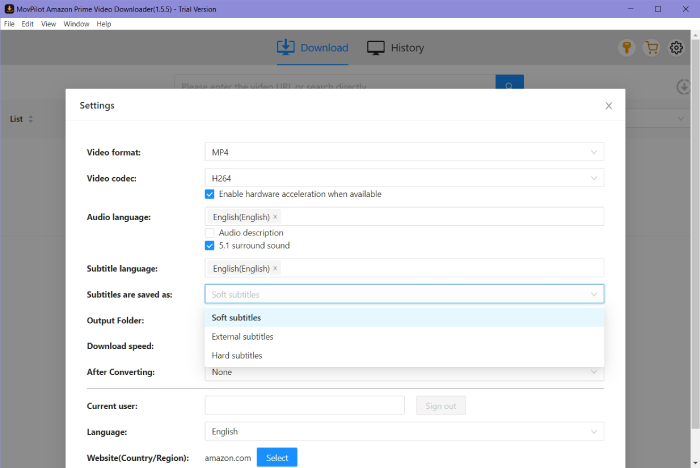
VAIHE 3. Käytä nyt hakutoimintoa päästäksesi mihin tahansa Amazon Prime -videoon, jonka haluat ladata offline-tilassa. Avainsanojen kirjoittaminen etsiä tai suoraan liittämällä videon URL-osoite molempia tuetaan. Paina ponnahdusikkunan hakutuloksissa latauskuvake tallentaaksesi suosikki Amazon Prime -videosi
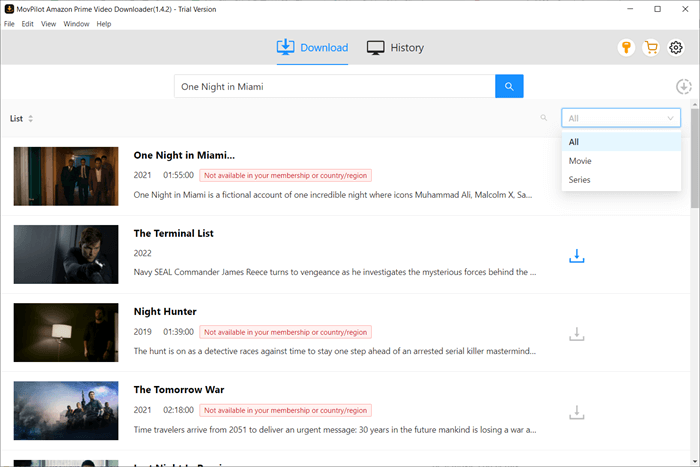
Kun olet valmis, siirry kohtaan Historia katsoaksesi offline-tilassa olevia Amazon Prime -videoita. Tiedostot säilytetään pysyvästi laitteillasi, ellet poista niitä manuaalisesti. Tällä tavalla voit päästä kokonaan eroon Amazon Prime -videolatausten katoamisongelmasta, mutta pääset niihin käsiksi milloin tahansa nauttiaksesi offline-tilassa HD-resoluutiolla!
Vinkkejä: Vältä Amazonin videolatausten katoamista
Kun olet lukenut korjaukset Prime Video -latausten katoamiseen, olemme alla koonneet joitain yleisiä ongelmia eri foorumeilta, jotta voit välttää ongelmia käytettäessä Amazon Video -sovellusta latausten aikana!
Pysy kirjautuneena tilillesi
Vältä kirjautumista ulos Amazon Prime -tililtäsi, sillä se poistaa automaattisesti kaiken ladatun sisällön laitteestasi. Varmista aina, että pysyt kirjautuneena sisään, varsinkin kun matkustat tai vaihdat laitetta, jotta latauksesi pysyvät offline-tilassa katseltavissa.
Napauta oikeaa painiketta toistaaksesi
Varmista sujuvan toiston varmistamiseksi, että napautat Toista-painiketta suoraan, kun käytät ladattua sisältöä. Voit aina napauttaa pientä esikatselukuvaa tai latauskuvaketta latausten vieressä, mutta se ei auta Prime Videon toistamisessa offline-tilassa.
Vältä vaihtamasta alueita tai Apple ID:itä
Laitteesi alueen, aikavyöhykkeen tai Apple ID:n muuttaminen voi saada Amazon Prime -latauksesi katoamaan. Koska videoiden saatavuus ja oikeudet vaihtelevat alueittain, on parasta pitää nämä asetukset yhdenmukaisina, jotta et menetä pääsyä ladattavaan sisältöön.
Älä jaa tiliäsi muiden kanssa
Amazon Prime -tilisi jakaminen muiden kanssa voi aiheuttaa latausongelmia. Jos joku muu kirjautuu sisään tai käyttää tiliäsi toisella laitteella, se voi laukaista rajoituksia, jolloin latauksesi poistetaan tai niitä ei voi käyttää. Pidä tilisi yksityisenä varmistaaksesi, että pääset katsomaan ladattuja videoitasi keskeytyksettä.
Johtopäätös
Amazon asettaa rajoituksia Prime Video -sisällön käyttämiselle, suoratoistolle ja lataamiselle, mikä voi johtaa Amazon Prime -videolatausongelmien katoamiseen. Tämä blogi tarjoaa 8 yksinkertaista ratkaisua ongelman nopeaan ratkaisemiseen. Yritä saada pysyvä korjaus MovPilot Amazon Prime Video Downloader voit tallentaa videoita DRM-vapaissa muodoissa, pitää ne offline-tilassa ja tallentaa ne mihin tahansa laitteeseen milloin tahansa ilman rajoituksia!
MovPilot Amazon Prime Video Downloader
Lataa Amazon Prime -elokuvat ja -ohjelmat katsoaksesi offline-tilassa helposti!







